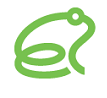Windows用のインストーラを使用してインストールしたけれど、"ページが表示できません" というエラーが表示されて、管理画面が開けられない。
Brekeke SIP Serverのサービス(tomcat)が動作していない可能性があります。
1. Windows の[コントロールパネル] > [管理ツール] > [サービス] を開く。
2. Brekeke SIP Server というサービスで、下記を確認する。
- サービスが動作しているか
- 動いていない場合には、「スタート」を選択
- サービスの名前、Brekeke SIP Server、をダブルクリックし、スタートアップタイプを 「自動」に設定することで、マシンが起動した際に自動でこのサービスを起動するようにも設定できます。